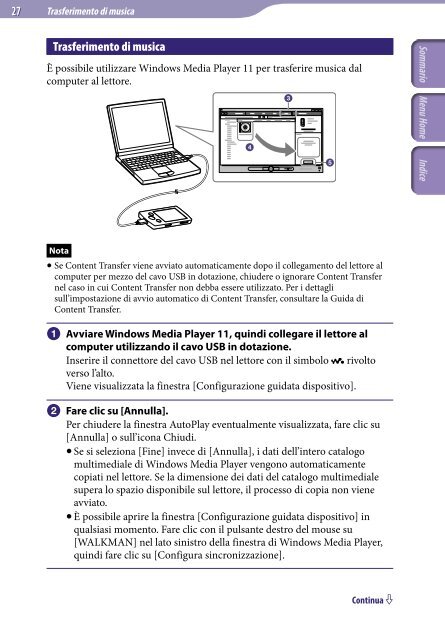Sony NWZ-A844 - NWZ-A844 Istruzioni per l'uso Italiano
Sony NWZ-A844 - NWZ-A844 Istruzioni per l'uso Italiano
Sony NWZ-A844 - NWZ-A844 Istruzioni per l'uso Italiano
Create successful ePaper yourself
Turn your PDF publications into a flip-book with our unique Google optimized e-Paper software.
27<br />
Trasferimento di musica<br />
Trasferimento di musica<br />
È possibile utilizzare Windows Media Player 11 <strong>per</strong> trasferire musica dal<br />
computer al lettore.<br />
Sommario Menu Home Indice<br />
Nota<br />
Se Content Transfer viene avviato automaticamente dopo il collegamento del lettore al<br />
computer <strong>per</strong> mezzo del cavo USB in dotazione, chiudere o ignorare Content Transfer<br />
nel caso in cui Content Transfer non debba essere utilizzato. Per i dettagli<br />
sull’impostazione di avvio automatico di Content Transfer, consultare la Guida di<br />
Content Transfer.<br />
Avviare Windows Media Player 11, quindi collegare il lettore al<br />
computer utilizzando il cavo USB in dotazione.<br />
Inserire il connettore del cavo USB nel lettore con il simbolo rivolto<br />
verso l’alto.<br />
Viene visualizzata la finestra [Configurazione guidata dispositivo].<br />
Fare clic su [Annulla].<br />
Per chiudere la finestra AutoPlay eventualmente visualizzata, fare clic su<br />
[Annulla] o sull’icona Chiudi.<br />
Se si seleziona [Fine] invece di [Annulla], i dati dell’intero catalogo<br />
multimediale di Windows Media Player vengono automaticamente<br />
copiati nel lettore. Se la dimensione dei dati del catalogo multimediale<br />
su<strong>per</strong>a lo spazio disponibile sul lettore, il processo di copia non viene<br />
avviato.<br />
È possibile aprire la finestra [Configurazione guidata dispositivo] in<br />
qualsiasi momento. Fare clic con il pulsante destro del mouse su<br />
[WALKMAN] nel lato sinistro della finestra di Windows Media Player,<br />
quindi fare clic su [Configura sincronizzazione].<br />
Continua